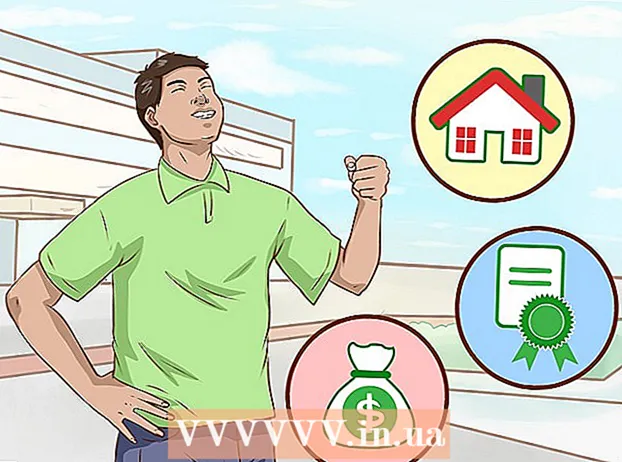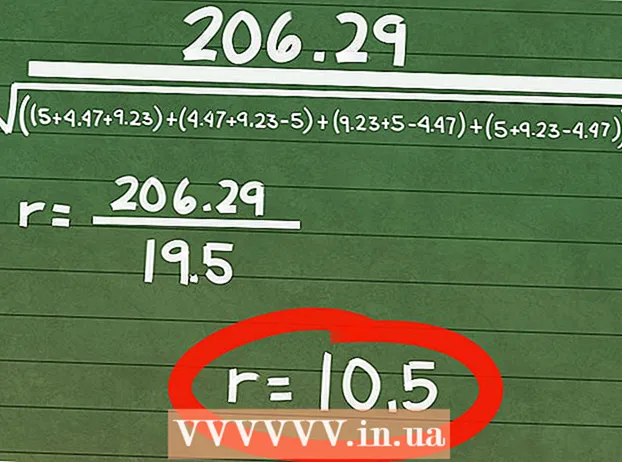Autor:
Virginia Floyd
Data Creației:
10 August 2021
Data Actualizării:
1 Iulie 2024

Conţinut
- Pași
- Partea 1 din 2: Cum se activează YouTube
- Partea 2 din 2: Cum să vizionați videoclipuri YouTube
- sfaturi
- Avertizări
Accesarea YouTube pe televizorul dvs. vă permite, împreună cu prietenii și familia dvs., să vă bucurați de videoclipuri panoramice chiar în camera dvs. de zi. Cel mai simplu mod de a face acest lucru este să activați aplicația YouTube pe Smart TV sau consola de jocuri, apoi să folosiți telecomanda pentru a găsi videoclipul dorit.
Pași
Partea 1 din 2: Cum se activează YouTube
 1 Asigurați-vă că Smart TV-ul sau consola de jocuri sunt conectate la Internet. Pentru a accesa videoclipurile YouTube, televizorul sau consola de jocuri trebuie să fie conectate la Internet.
1 Asigurați-vă că Smart TV-ul sau consola de jocuri sunt conectate la Internet. Pentru a accesa videoclipurile YouTube, televizorul sau consola de jocuri trebuie să fie conectate la Internet.  2 Porniți funcția Smart TV sau consola de jocuri și lansați aplicația YouTube. Aplicația YouTube poate fi găsită în lista de aplicații sau în meniul principal.
2 Porniți funcția Smart TV sau consola de jocuri și lansați aplicația YouTube. Aplicația YouTube poate fi găsită în lista de aplicații sau în meniul principal.  3 Faceți clic pe butonul „Autentificare”. Când lansați YouTube pentru prima dată, pe ecran va apărea un cod de activare. Rămâneți pe acest ecran până când aplicația YouTube este activată definitiv.
3 Faceți clic pe butonul „Autentificare”. Când lansați YouTube pentru prima dată, pe ecran va apărea un cod de activare. Rămâneți pe acest ecran până când aplicația YouTube este activată definitiv.  4 Deschideți pagina de activare: https://www.youtube.com/activate pe un computer sau dispozitiv mobil.
4 Deschideți pagina de activare: https://www.youtube.com/activate pe un computer sau dispozitiv mobil.  5 Urmați instrucțiunile de pe ecran pentru a vă conecta la YouTube. Dacă dețineți mai multe conturi Google, conectați-vă cu contul pe care îl utilizați de obicei pentru a viziona videoclipuri YouTube.
5 Urmați instrucțiunile de pe ecran pentru a vă conecta la YouTube. Dacă dețineți mai multe conturi Google, conectați-vă cu contul pe care îl utilizați de obicei pentru a viziona videoclipuri YouTube.  6 Introduceți codul de activare care apare pe ecranul televizorului.
6 Introduceți codul de activare care apare pe ecranul televizorului. 7 Faceți clic pe „Permiteți”. Când televizorul este sincronizat cu acreditările specificate, pe ecran va apărea o fereastră de confirmare. Felicitări! Acum puteți viziona videoclipuri YouTube pe televizor.
7 Faceți clic pe „Permiteți”. Când televizorul este sincronizat cu acreditările specificate, pe ecran va apărea o fereastră de confirmare. Felicitări! Acum puteți viziona videoclipuri YouTube pe televizor.
Partea 2 din 2: Cum să vizionați videoclipuri YouTube
 1 Pentru a căuta videoclipuri pe YouTube, utilizați funcția Căutare de pe telecomandă sau tastele de navigare.
1 Pentru a căuta videoclipuri pe YouTube, utilizați funcția Căutare de pe telecomandă sau tastele de navigare. 2 Selectați videoclipul pe care doriți să îl redați pe televizor. Panoul de control al redării va apărea pe ecran, inclusiv următoarele butoane: Acasă, Redare, Redirecționare, Înapoi și Subtitrări.
2 Selectați videoclipul pe care doriți să îl redați pe televizor. Panoul de control al redării va apărea pe ecran, inclusiv următoarele butoane: Acasă, Redare, Redirecționare, Înapoi și Subtitrări.  3 Faceți clic pe „Redare” pentru a începe redarea videoclipului pe televizor.
3 Faceți clic pe „Redare” pentru a începe redarea videoclipului pe televizor. 4 Selectați Mai multe pentru a afișa controale suplimentare care vă permit să evaluați, să raportați sau să vă abonați la anumite videoclipuri.
4 Selectați Mai multe pentru a afișa controale suplimentare care vă permit să evaluați, să raportați sau să vă abonați la anumite videoclipuri.- Dacă utilizați un televizor inteligent anterior anului 2013, accesați secțiunea Informații pentru a accesa opțiuni suplimentare.
sfaturi
- Dezactivați funcția de redare automată pentru a împiedica YouTube să redea videoclipurile recomandate după vizionarea unui videoclip. Accesați Setări> Redare automată din meniul YouTube de pe televizor, apoi debifați caseta de lângă Redare automată.
- Dacă nu doriți să activați aplicația YouTube, lansați browserul pe televizor și accesați site-ul oficial YouTube. Aceasta este soluția perfectă pentru persoanele care nu doresc să își conecteze televizorul la contul lor Google.
- Dacă nu aveți o consolă de jocuri sau o funcție Smart TV, conectați computerul la televizorul dvs. HDTV utilizând un cablu HDMI. Acest lucru vă va permite să vizionați videoclipuri YouTube pe televizor.
Avertizări
- Există o taxă pentru vizionarea videoclipurilor prin intermediul aplicației YouTube pe anumite console. Nintendo Wii și Wii U, de exemplu, oferă acces gratuit la YouTube, în timp ce Xbox 360 și Xbox One necesită abonarea la abonamentul Xbox Live Gold de la Microsoft. Pentru a viziona videoclipuri YouTube pe consola de jocuri, urmați instrucțiunile de pe ecran pentru a achiziționa un abonament care vă oferă acces la YouTube.